Win7系統daemon tools怎么用?Win7系統daemon tools使用方法
虛擬光驅是一款模擬物理光驅的軟件,它可以模擬普通物理光驅可以做的任何事,精靈虛擬光驅支持PS、加密光盤,它可以把從網上下載的鏡像文件Mount成光盤直接使用。下面,我們就一起來看一下Win7系統下daemon tools的詳細使用方法。

方法/步驟
1.上網搜索并下載精靈虛擬光驅(Daemon Tools Lite) 4.46.1 官方中文版。
2.將精靈虛擬光驅安裝到本地計算機中。
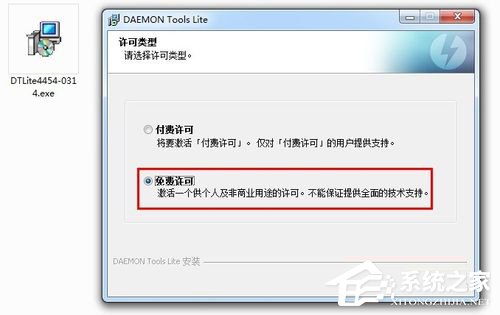
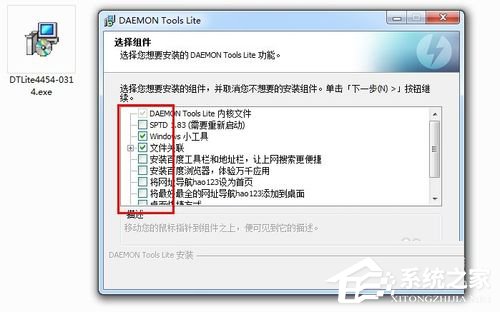

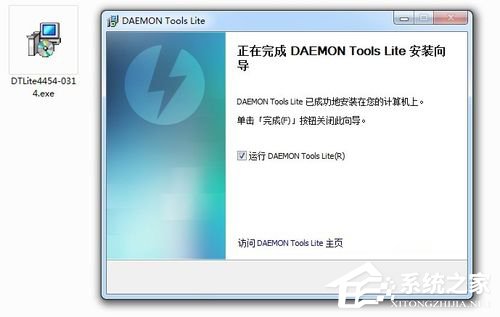
3.精靈虛擬光驅 支持的文件格式有:*.mdx *.mds ,*.mdf, *.iso, *.b5t, *.b6t, *.bwt, *.ccd, *.cdi, *.cue, *.nrg, *.pdi, *.isz 光盤鏡像到虛擬光驅 。首先運行精靈虛擬光驅時,程序會自動檢測虛擬設備,完成后,就會出現主界面。
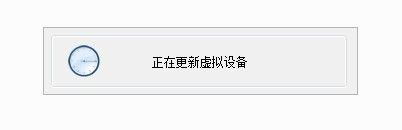
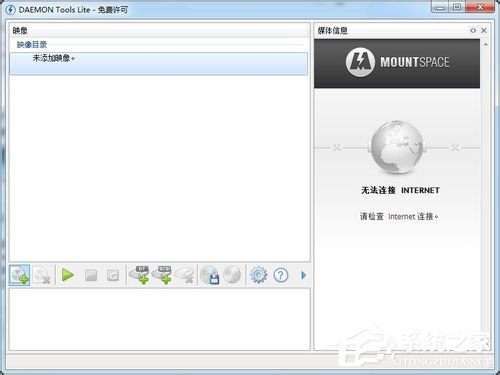
4.單點主界面中的“添加映像”按鈕,在彈出的對話框中選擇一個映像文件,點擊“確定”完成添加。
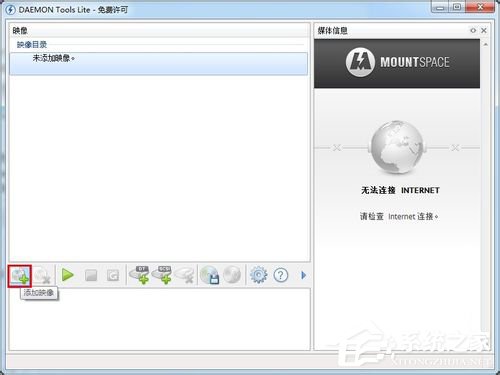
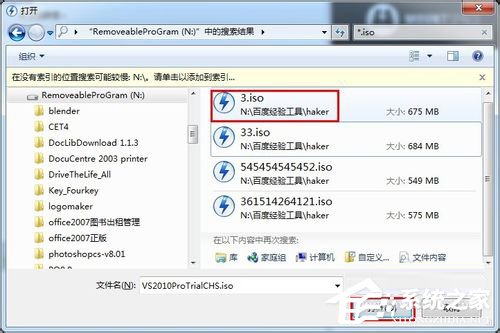
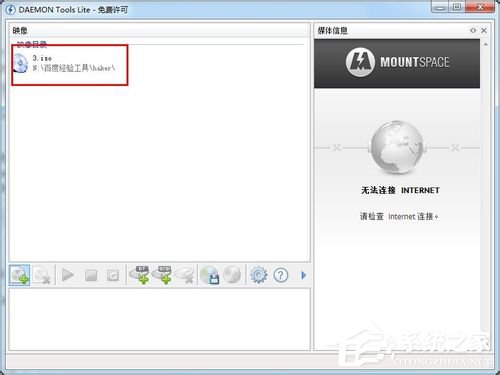
5.創建虛擬光驅,點擊主界面中的“創建SCSI虛擬光驅”,就會發現在界面下方出現一個映像光驅。
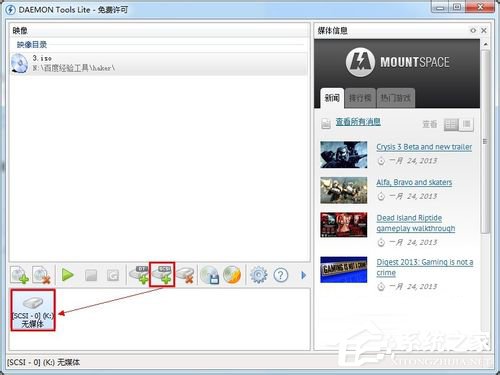

6.選擇映像目錄中的一個映像文件,然后右擊”載入“,就會在主界面的下方創建一個虛擬光驅盤符。
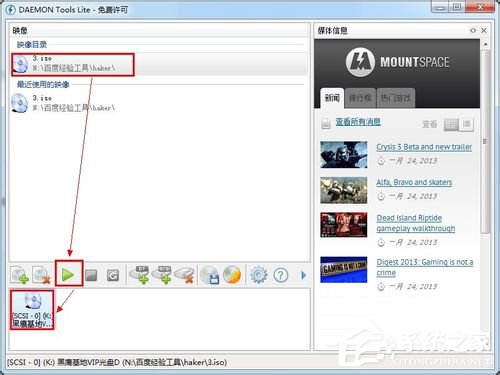
7.此時查看”我的電腦“,就會發現已經成功虛擬出一個新的光驅盤符。然后就可以像物理光驅一樣使用虛擬光驅了。
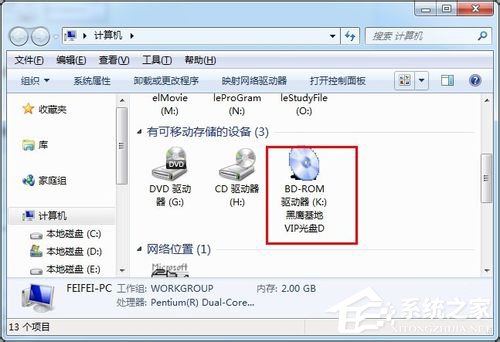
8.虛擬光驅的卸載,選擇要卸載的其中一個虛擬光驅,然后點擊主界面中的“移除光驅”即可。
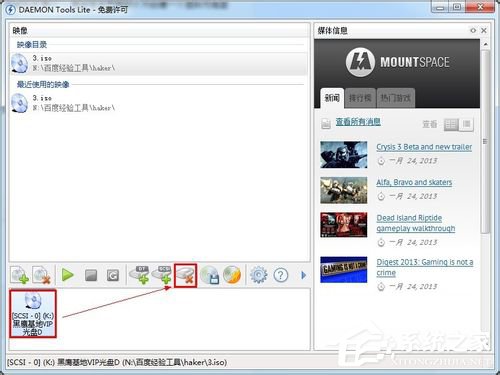
以上就是Win7系統下daemon tools詳細使用方法,電腦用戶們,不妨按以上方法試試看哦!
相關文章:
1. Windows11下載卡著不動怎么辦?Windows11下載卡著不動解決方法2. Win10如何隱藏任務欄?Win10隱藏任務欄的方法3. 統信UOS家庭版開始內測 無需分區全自動安裝4. virbr0虛擬網卡如何卸載?virbr0虛擬網卡的卸載方法5. CentOS7中無法找到pci find device函數的解決方法6. deepin20桌面圖標樣式怎么修改? deepin更換圖標主題的技巧7. Win11 tpm2.0怎么開啟?Win11 tpm2.0開啟的方法分享8. 謹慎升級 macOS Ventura 13.3/iPadOS 16.4更新后Universal Control故障9. centos7使用docker部署gitlab-ce-zh應用詳解10. Win11 USB接口不能用怎么辦? Win11電腦USB接口沒反應的解決辦法

 網公網安備
網公網安備